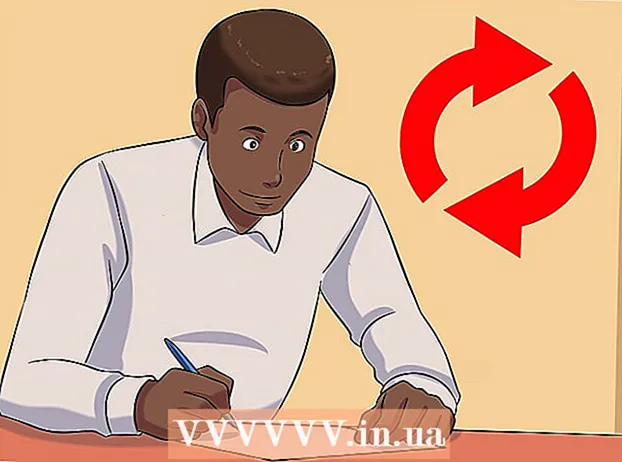Forfatter:
Laura McKinney
Oprettelsesdato:
1 April 2021
Opdateringsdato:
1 Juli 2024

Indhold
Denne wikiHow lærer dig, hvordan du hurtigt markerer alle emner eller tekst i det aktuelt viste vindue, så du kan udføre en handling på et helt objekt på én gang.
Trin
Metode 1 af 2: Brug tastaturgenveje
Definer de emner, der skal vælges. Disse emner kan være i et dokument, en webside eller endda en mappe i Finder på din Mac.

Klik et vilkårligt sted i vinduet. Placer markøren i det vindue, der indeholder den tekst, det billede eller den fil, du vil vælge, og klik på.
Trykke ⌘ og EN samme tid. Tasten ⌘ er placeret på begge sider af mellemrumstasten. Alt i det aktive vindue er fremhævet. Nu kan du flytte, slette, kopiere eller beskære de fremhævede emner på samme tid.
- Eller du kan klikke Redigere (Rediger) godt Udsigt (Vis) er i menulinjen øverst på skærmen, og vælg derefter Vælg alle (Vælg alle).
Metode 2 af 2: Brug musen eller pegefeltet

Vælg alle filer, der vises som ikoner. Åbn findervinduet, og udvid det helt, så du kan se alle data i den givne mappe.- Placer din musemarkør i øverste venstre hjørne af mappen. Sørg for, at musemarkøren er over et tomt rum i biblioteket og ikke over nogen individuelle filer.
- Klik og træk musemarkøren til nederste højre hjørne af skærmen. Alle filer, mapper og billeder imellem vælges.

Vælg alle filer, der vises på en liste. Åbn et vindue eller et program med dets indhold vist i listevisningen.- Klik på den første fil eller det første element på listen.
- Hold nøglen nede flytte.
- Klik på elementet nederst på listen.
- Hele listen mellem det første og sidste element vælges og fremhæves.
- Nu kan du udføre handlinger (flytte, kopiere, klippe, slette osv.) Med hele filen på én gang.